Для того чтобы установить или переустановить операционную систему Windows 8, вы должны иметь ключ продукта.Ключ продукта,как правило, можно обнаружить на задней стороне вашего ноутбука или на DVD-box.Пользователи,которые приобрели Windows 8 онлайн-могут проверить свои почтовые ящики на наличие приветственного письма, содержащего ключ продукта Windows 8. Пользователи,которые больше не имеют ключ продукта,могут воспользоваться помощью сторонних утилит, таких как Windows Product Key Viewer и LicenseCrawler для получения ключа продукта Windows 8 из реестра.Но что делать, если при загрузке ваш ПК имеет некоторые ошибки,а вы хотите восстановить ключ продукта Windows 8,а ПК не загружается?
Следуйте пошаговой инструкции,написанной ниже,чтобы легко восстановить ваш ключ продукта Windows ,если компьютер с операционной системой Windows 8 не загружается.
ПРИМЕЧАНИЕ: Этот метод предполагает загрузку программного обеспечения с веб-сайта. Итак, вам будет нужен ещё один компьютер, чтобы загрузить программное обеспечение. Это руководство работает на операционных системах Windows XP, Vista, Windows 7 и Windows 8.
Шаг 1:Начните с загрузки программного обеспечения Recover My Password Home Edition на другую функционирующую Windows-машину.Обратите внимание, что программное обеспечение Recover My Password Home Edition,является бесплатным для некоммерческих целей.
Шаг 2: Установите и запустите программу Recover My Password Home Edition.
Шаг 3: На странице экрана приветствия, вы увидите опцию, для создания загрузочного CD или USB. Нажмите кнопку Записать Загрузочный CD/USB Диск Сейчас,а затем нажмите кнопку Далее.
Шаг 4: Выберите ваш CD/DVD или USB флэш-накопитель, который вы хотите использовать как диск для восстановления, нажмите кнопку Commit. Если вы выбрали USB диск, в программе Recover My Password Home Edition, появится предупреждающее сообщение, заявляющее, что “Все данные на USB диске будут стерты. Вы хотите отформатировать USB диск?”. Если у вас есть какие-либо данные на USB, выполните быстрое резервное копирование,а затем нажмите кнопку Да.
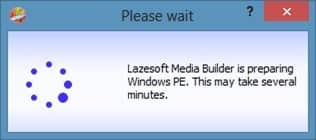
При создании загрузочного носителя для восстановления пароля может занять несколько минут.После того, как ваш recovery CD или USB готовы,вы увидите сообщение “Диск восстановления готов” . Нажмите кнопку » Finish » для выхода.
Шаг 5: Установите recovery CD/DVD в оптический привод или подключите USB,который вы приготовили на другой машине, чтобы загрузиться на вашем компьютере и перезагрузите компьютер,чтобы увидеть следующий экран:
ПРИМЕЧАНИЕ: для загрузки с DVD или USB, вам, возможно, потребуется внести некоторые изменения в BIOS.
Шаг 6: Выберите опцию Lazesoft Live CD [EMS Enabled] и нажмите клавишу Enter, чтобы начать загрузку необходимых файлов.
Шаг 7: В следующем окне, выберите параметр Recover Windows Product Key, а затем нажмите кнопку Next, чтобы получить ваш ключ продукта Windows 8. Запишите определённый продукт ключа на листке бумаги и храните его в безопасном месте. Нажмите кнопку Finish (Готово), чтобы перезагрузить ваш компьютер.
Удачи!
[note]P.P.S. Если у Вас есть вопросы, желание прокомментировать или поделиться опытом, напишите, пожалуйста, в комментариях ниже.[/note]
 Решение проблемы. Советы Windows. Клуб Windows
Решение проблемы. Советы Windows. Клуб Windows 









